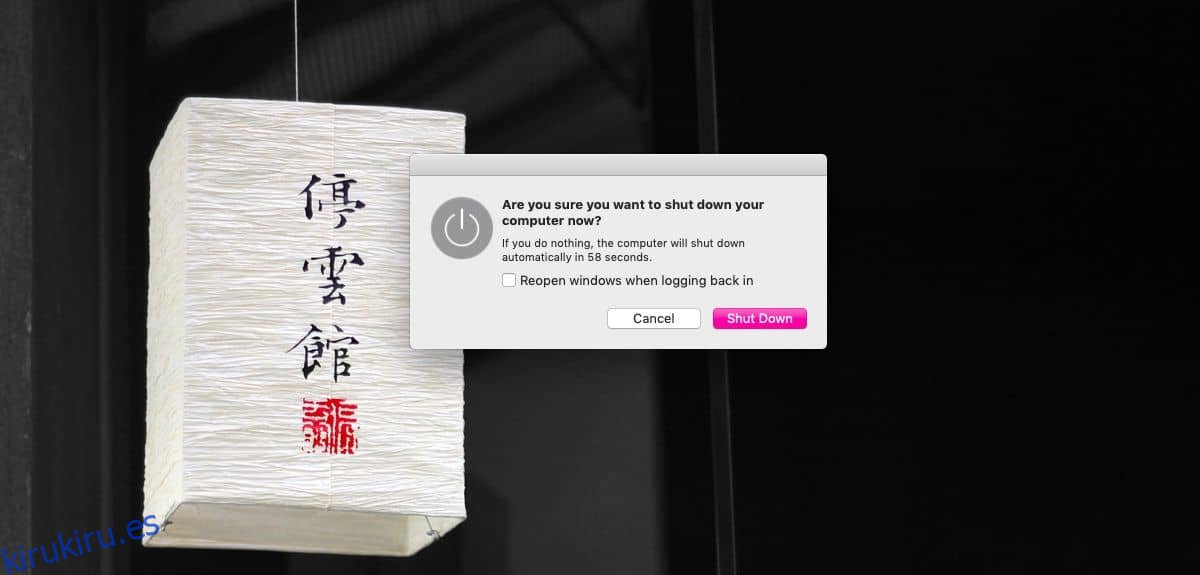Cuando apaga macOS, ya sea desde el menú de Apple o mediante los atajos de teclado, aparece un cuadro de diálogo de confirmación que le pregunta si desea apagar su sistema y si desea volver a abrir aplicaciones y ventanas la próxima vez que inicie. El mensaje de confirmación no es inútil, pero si no desea interactuar con él cada vez que apaga el sistema, puede omitir el mensaje de apagado de macOS.
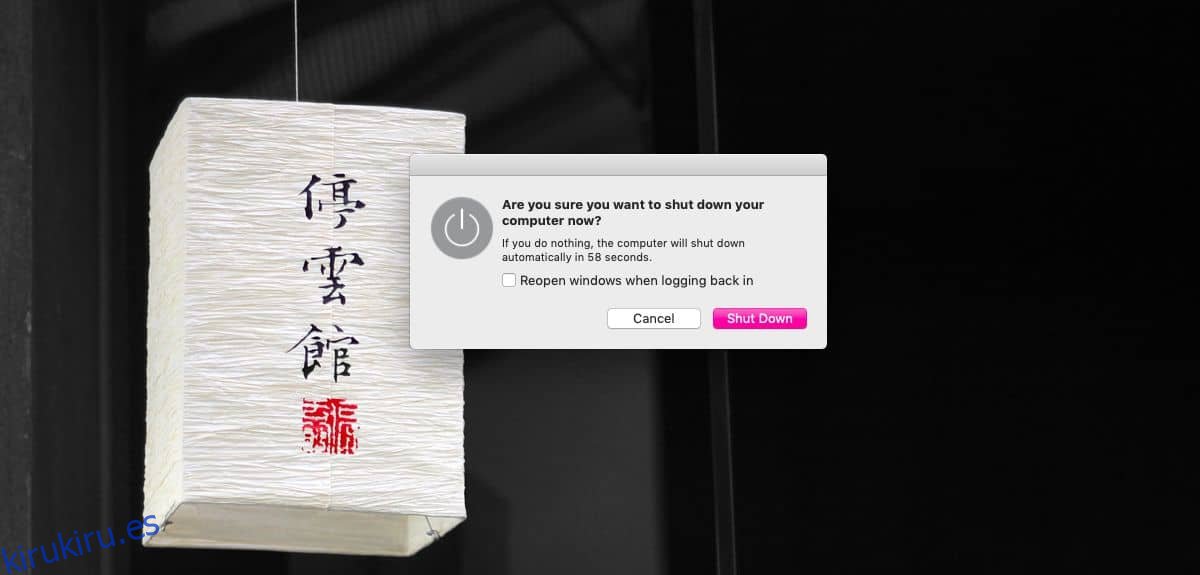
Tabla de contenido
Omitir el mensaje de apagado
Dado que hay dos formas de apagar macOS, es decir, desde el menú de Apple y mediante atajos de teclado, le mostraremos cómo puede omitir el mensaje de apagado de macOS con ambos métodos.
Menú de Apple
Si desea apagar su Mac desde el menú de Apple, ábralo y luego mantenga presionada la tecla Opción. Cuando mantenga presionada la tecla Opción, notará que desaparecen las elipses después de la opción Reiniciar y Apagar. Con la tecla Opción todavía ayuda, haga clic en Reiniciar o Apagar para iniciar el proceso sin que aparezca ningún mensaje.
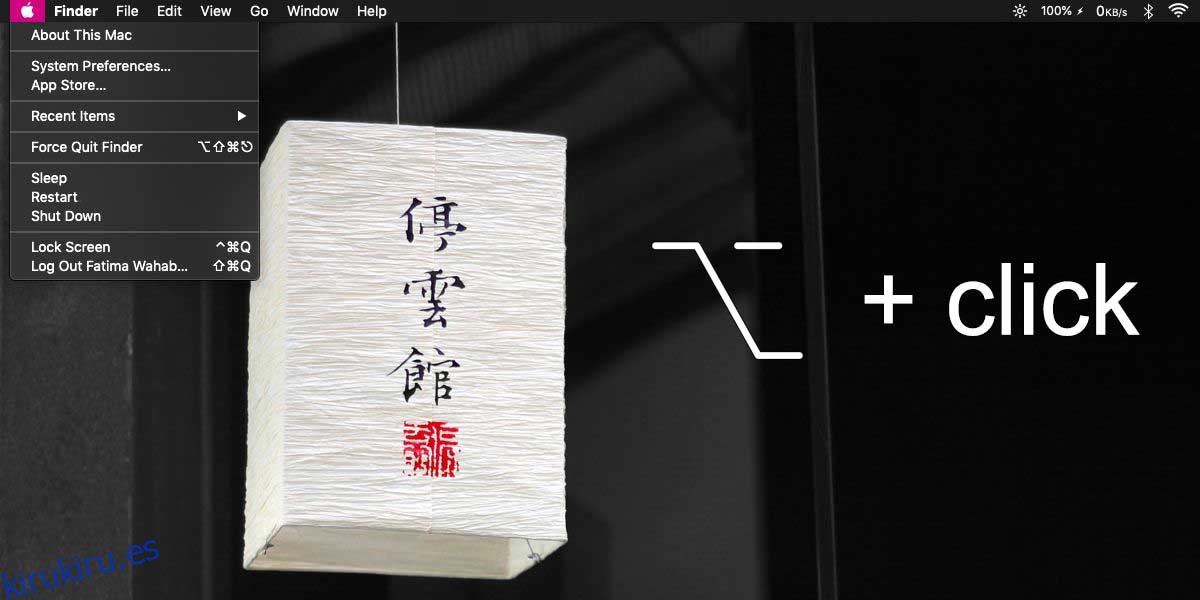
Atajo de teclado
Si desea apagar su Mac a través de atajos de teclado pero no desea ejecutar el mensaje de confirmación, debe usar el siguiente atajo de teclado;
Command+Option+Control+Eject
La tecla de expulsión debe estar en la parte superior con las otras teclas de control de medios, sin embargo, es muy posible que su teclado no tenga esta tecla. Es normal en algunas MacBooks que la clave esté completamente ausente. En este caso, debe reemplazar la tecla de expulsión con la tecla de Encendido y ejecutar el siguiente atajo de teclado;
Command+Option+Control+Power
La tecla de encendido es la tecla que usa para encender su MacBook.
Si desea reiniciar su Mac a través de atajos de teclado, pero omita el mensaje que recibe, use este atajo de teclado;
Control+Command+Eject
Y si la tecla de expulsión está ausente en su teclado, use;
Control+Command+Power
Estos atajos de teclado existen desde hace bastante tiempo y funcionarán incluso si no está utilizando la última versión de macOS. También vale la pena mencionar que la tecla Opción es bastante útil cuando desea omitir estas indicaciones adicionales del sistema. Las indicaciones están ahí para recordarle que debe guardar el trabajo, entre otras cosas. Si no los utiliza, intente mantener presionada la tecla Opción cuando ejecute un comando que normalmente da como resultado la aparición de un mensaje. Es posible que la clave ejecute el comando directamente en lugar de pedirle que confirme algo.